
Temas Relacionados
Configurar DLP para las Políticas
Puede habilitar los DLP Sensors para las políticas de proxy SMTP, FTP, HTTP y HTTPS de WatchGuard.
Antes de que pueda habilitar Data Loss Prevention para una política proxy HTTPS, debe habilitar la inspección profunda de contenido HTTPS en la acción de proxy HTTPS. Esto es requerido para que DLP examine el contenido en una conexión HTTPS. Para obtener más información, consulte Proxy HTTPS: Inspección de contenido.
Habilitar DLP Sensor para Políticas
Puede habilitar un DLP sensor por política.
- Seleccione Servicios de Suscripción > Data Loss Prevention.
- Seleccione la pestaña Políticas.
Aparece una lista de las políticas configuradas que admiten DLP. La columna Sensor muestra el sensor habilitado para cada política.
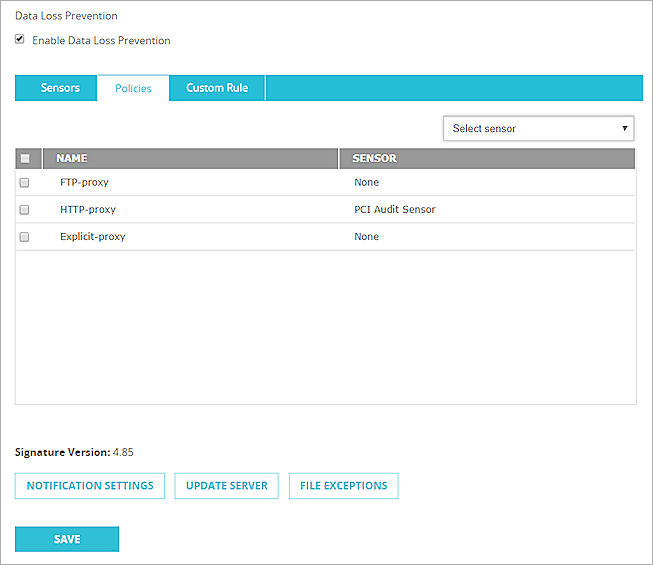
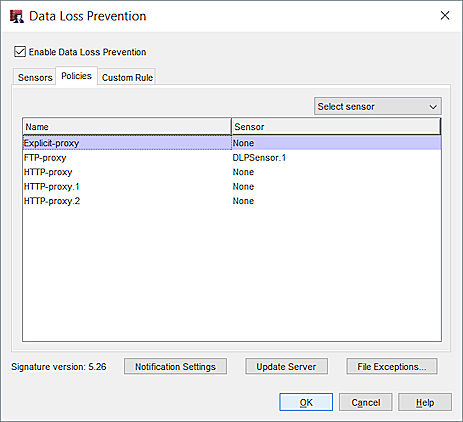
Pestaña Políticas de DLP en Policy Manager
- Para cambiar el sensor para una o más políticas, seleccione las políticas de la lista.
- Desde la lista desplegable Seleccionar sensor, seleccione el DLP Sensor que se habilitará para las políticas seleccionadas.
O bien, para deshabilitar DLP para las políticas seleccionadas, elija Ninguna. - Guardar la configuración.
Seleccione el DLP sensor en una Acción de Proxy
También puede cambiar el DLP Sensor para una política cuando edita una acción de proxy FTP, HTTP o SMTP.
Para editar la configuración de DLP cuando edita una acción de proxy, desde Fireware Web UI:
- Agregue un proxy FTP, SMTP o HTTP que desee utilizar con Data Loss Prevention.
Para obtener información acerca de cómo agregar políticas, consulte Agregar una Política de Proxy a la Configuración. - Haga doble clic en la política.
Aparece la página Políticas de Firewall/Editar. - Seleccione la pestaña Acción de Proxy.

- Haga clic en Data Loss Prevention.
Aparece la configuración de DLP sensor. - De la lista desplegable DLP Sensor, seleccione el DLP Sensor a utilizar.
Para editar las configuraciones de DLP cuando edita una acción de proxy, desde Policy Manager:
- Agregue un proxy FTP, SMTP o HTTP que desee utilizar con Data Loss Prevention.
Para obtener información acerca de cómo agregar políticas, consulte Agregar una Política de Proxy a la Configuración. - Haga doble clic en la política.
Aparece el cuadro de diálogo Editar Propiedades de Política. - En la pestaña Política, haga clic en
 adyacente a la lista desplegable Acción de proxy.
adyacente a la lista desplegable Acción de proxy. - De la lista Categorías, seleccione Data Loss Prevention.
Aparece la configuración de Data Loss Prevention.
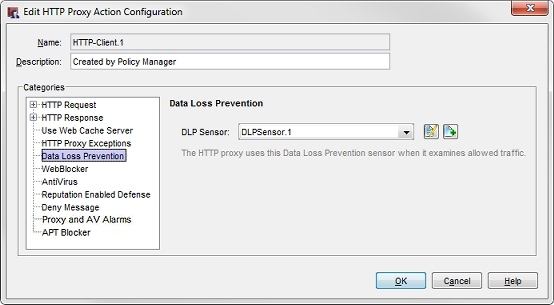
- De la lista desplegable DLP Sensor, seleccione el DLP Sensor a utilizar.